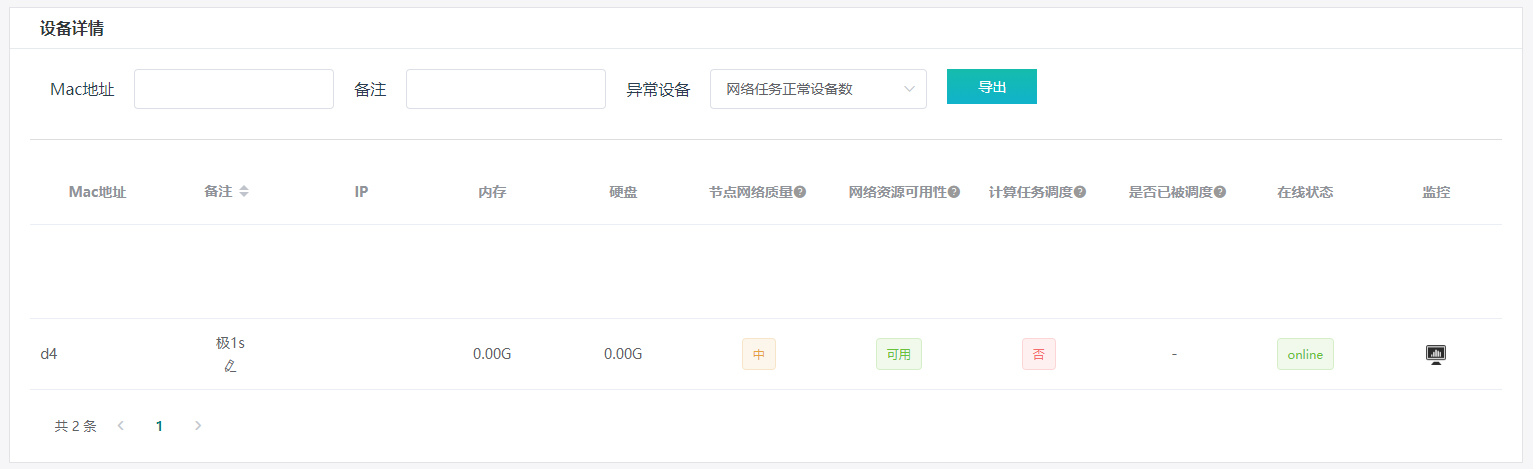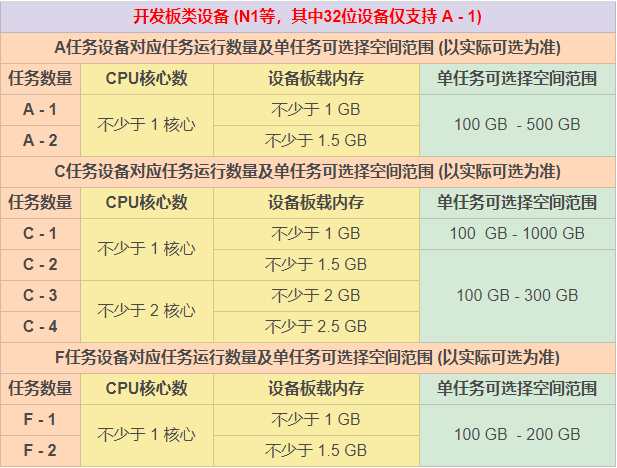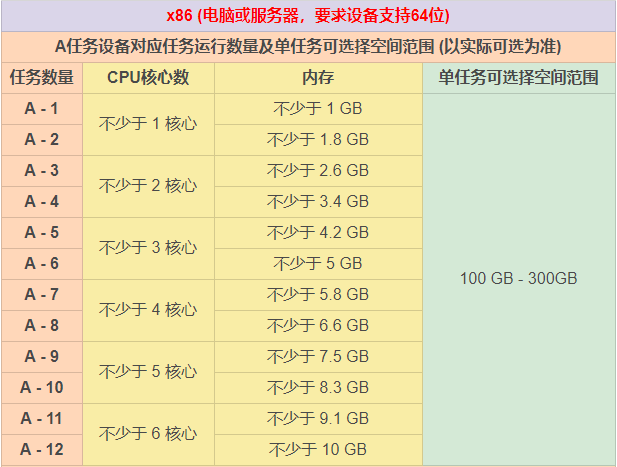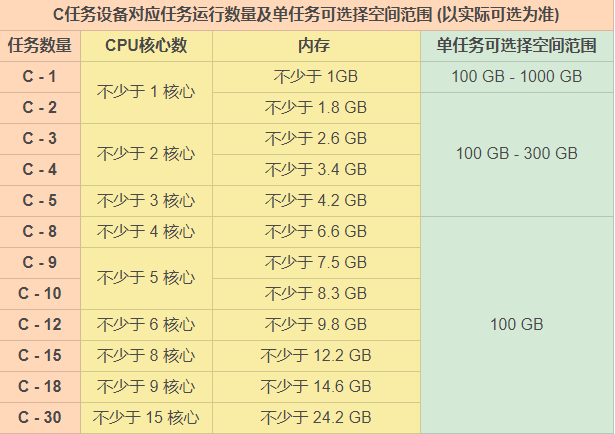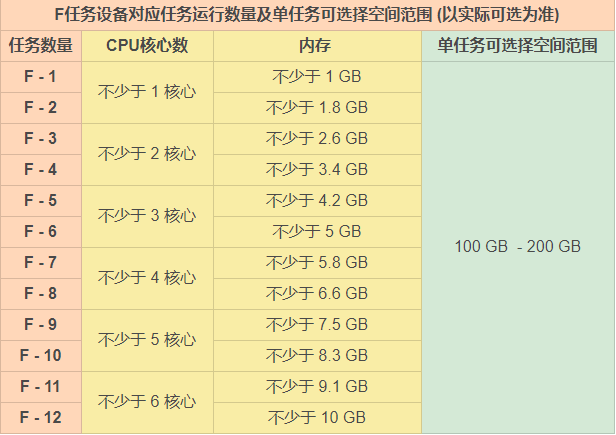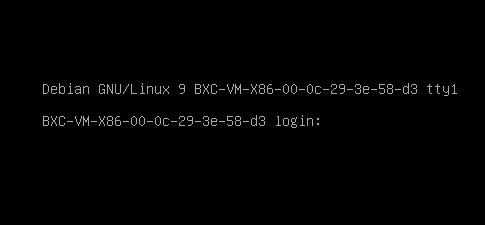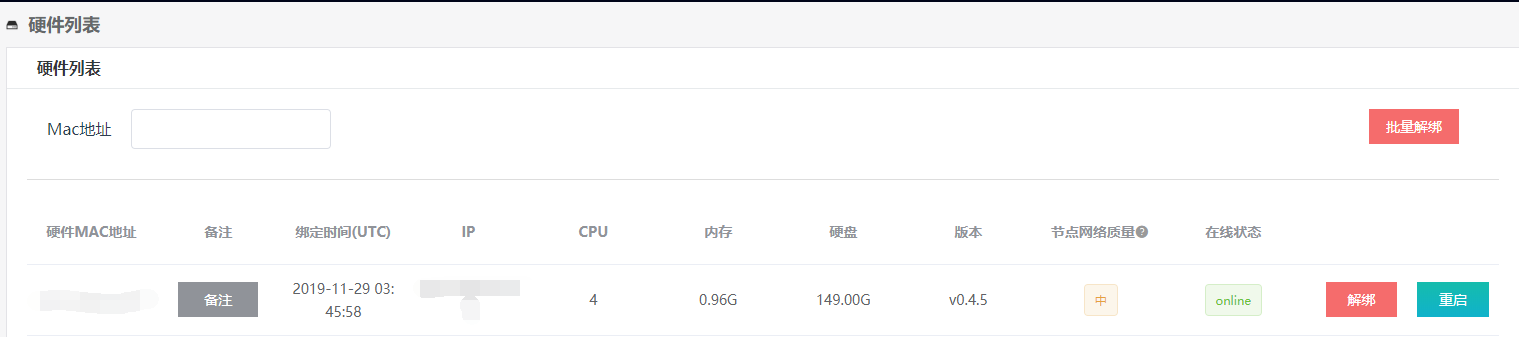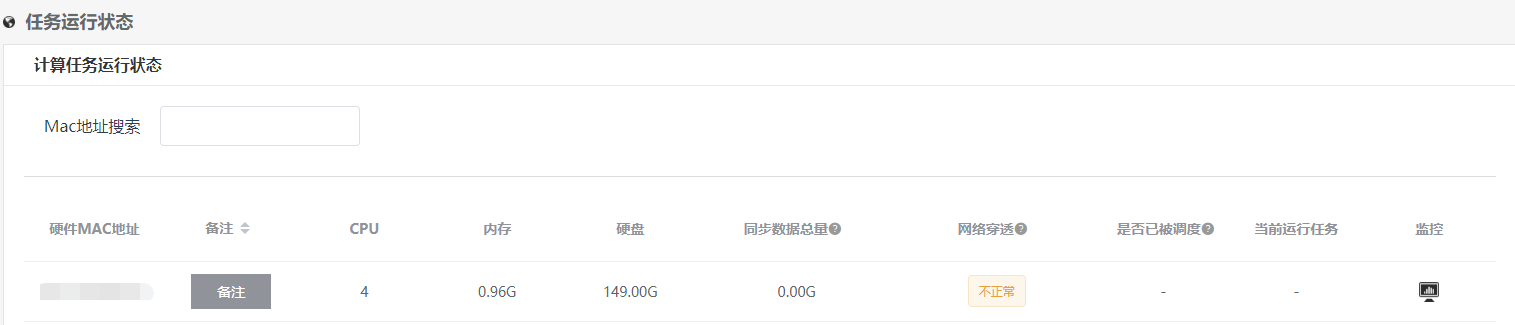一、加入BonusCloud步骤
1. 前往BonusCloud官网注册账号
(视频教程:https://v.qq.com/x/page/h0812vmy14j.html)
2. 获取BCode
登录后台到此页面领取,如图所示: 请认真阅读“BCode领码规则”以了解领码方式和BCode用途,如图所示: 3. 选择设备,刷机,获取收益
见下方第四部分
4. 收益兑换和提现
通过贡献资源获得收益BxC(如何获得收益请见“四、如何获取收益?”部分),获得收益可通过官网后台功能直接兑换JD卡或者进行JD卡回收变现(支付宝到账)。
步骤一:兑换JD卡 步骤二:如需要提现,可申请兑换后的JD卡回收(支付宝到账)
关于BonusCloud是什么/BxC是什么/BCode是什么的问题,请参考中文FAQ:https://shimo.im/docs/1529f1b271f042f7
二、官方合作设备渠道
三、更多资料:
- 官网微信小秘书:bonuscloud917
- 中文公告Q群:540293288
- Telegram中文:https://t.me/bonuscloudcn
- Twitter:https://twitter.com/bonus_cloud
四、如何获取收益?
分为以下几种情况:
- 路由器作为轻节点运行网络任务,适用情况:
- 独立公网IP
- 有一台路由器24小时开机
- 无需外接任何存储设备
- 开发板、电脑等设备作为轻节点运行计算任务,适用情况:
- 通过闲置的中国大陆电信、移动、联通上行资源获得更多收益
- 不要求有公网IP
- 不支持路由器
- 服务器作为标准节点运行计算任务,适用情况:
- 中国大陆电信、移动、联通线路,单条线路不少于100Mbps上行,有动态公网IP,汇聚带宽不少于2Gbps:https://shimo.im/docs/QqJtpkCkYvRTQWvx/read
- 中国大陆电信、移动、联通线路,单条线路不少于1Gbps上行,有静态公网IP:https://shimo.im/docs/pDQVDH8pr6Pk8qdv/read